Купи котаю. Зачем людям рисунки, которые существуют исключительно в Интернете. БелПресса
В чём суть?
NFT (non-fungibletoken) – невзаимозаменяемый токен, уникальная ценная единица цифрового мира. Токен– не валюта, скорее акция или цифровой криптографический сертификат. Физически потрогать токен нельзя, но быть счастливым от факта обладания им – стоит. NFT подтверждает право на владение оригиналом цифрового артефакта (не путай с авторскими правами). При этом не запрещает другим пользователям копировать его, рассматривать, перерисовывать и т. д.
Покупатель и другие пользователи просто знают, что конкретно его предмет NFT-искусства – тот самый подлинник, а остальное – копии. Всё как в мире реального искусства, только потрогать нельзя.
И что, правда покупают?
Очень даже. Пожалуй, один из первых и самых известных примеров купли-продажи NFT-арта – гифка с Nyan Cat (картинка, где мультяшная киса летит и оставляет после себя радугу). Так вот оригинал этой гифки её создатель Крис Торрес продал на аукционе криптографического искусства Foundation за 300 эфиров (по курсу на момент сделки – 590 тысяч долларов). Радужная киса – прекрасный образец криптоискусства.
Радужная киса – прекрасный образец криптоискусства.
Зачем это кому‑то нужно?
Ответ простой – почему бы и нет? Кто‑то коллекционирует работы импрессионистов, кто‑то карточки с покемонами. Предметы NFT‑искусства тоже находят своих поклонников и покупателей.
Вообще говорят, что мы имеем счастье видеть, как появилась и развивается новая культура владения цифровыми артефактами.
Как понять, что твоя картинка – оригинал?
Здесь на помощь приходит блокчейн. Не будь его, не было бы смысла продавать цифровой арт-объект, который по факту ничего не стоит, и каждый может его себе скопировать и делать с копией, что ему вздумается.
Блокчейн (цепь из блоков) содержит информацию и выстроен по определённым правилам. Каждый блок несёт свою собственную информацию и информацию из предыдущего блока – хеш-сумму. Объясним на примере: у тебя на компе есть картинка. Ты переслал её через соцсеть Васе. Теперь в сам код этой картинки, которая пришла Васе, записано, кто, откуда и когда её переслал. И так каждый раз.
И так каждый раз.
Подделать эту информацию невозможно. Блокчейн-копии хранятся на тысячах не связанных между собой компьютеров. Это своего рода сертификат подлинности.
Так что система гарантирует, что ты покупаешь того самого радужного котика, к появлению которого приложил виртуальную кисточку создатель, а остальные довольствуются его абсолютно не жалкими, но репликами.
Покрас Лампас продал на криптоаукционе фотографию своей работы за 28 тысяч долларов
Читайте также
Мирные дома и воин. Зачем российский военнослужащий рисует на крышках от ракет ПВО 14 Фев 2023 13:16
В Белгородскую область начали поступать предложения об отдыхе детей 13 Фев 2023 12:07
Как семья из Алексеевского округа исполняет грантовую программу 11 Фев 2023 10:15
Белгородцев приглашают поучаствовать в конкурсе «Лучший зимний двор России» 05 Фев 2023 13:02
ГК «Технолог-Спартак» дважды уступил «Воронежу» 05 Фев 2023 11:00
Новости ВРФ
Поиск рисунков в Интернете.
 Работа в Интернете Поиск рисунков в Интернете. Работа в Интернете
Работа в Интернете Поиск рисунков в Интернете. Работа в ИнтернетеВикиЧтение
Работа в Интернете
Макарский Дмитрий
Содержание
Поиск рисунков в Интернете
Миллиарды картинок, хранящихся в Сети, могут быть использованы с самыми разными целями: в качестве рисунка Рабочего стола, как иллюстрация к научной или другой работе, для создания собственных открыток или презентаций и т. д. Искать рисунки сложнее, чем текст, поскольку индексация картинок для поисковика проблематичнее, чем индексация текста, ведь компьютеры пока не научились распознавать образы.
Какими бы умными ни казались компьютеры, как бы ни поражала их вычислительная мощь, но современные вычислительные машины пока не в состоянии справиться с задачей, которую под силу выполнить пятилетнему ребенку, например отличить изображение кошки от изображения собаки. Причем несмотря на то, что конечный пользователь при поиске рисунка описывает его именно словами, а не образами. Определение списка ключевых слов для конкретного изображения в Сети является главной проблемой, стоящей перед поисковыми серверами.
Причем несмотря на то, что конечный пользователь при поиске рисунка описывает его именно словами, а не образами. Определение списка ключевых слов для конкретного изображения в Сети является главной проблемой, стоящей перед поисковыми серверами.
Для ее решения анализируются следующие параметры: слова, встречающиеся на странице рядом с картинкой; название ссылки, ведущей на рисунок; имя файла изображения; название сайта и др. Как бы там ни было, но находить рисунки в Интернете можно.
Однако при поиске картинок необходимо учитывать наличие описанных выше проблем по их поиску. Далеко не всегда на найденном рисунке будет изображено то, что ожидалось. Об этом нужно помнить и при построении поискового запроса. Одно дело, когда требуется найти изображение велосипеда (то есть конкретного предмета), и совсем другое, когда необходима картинка на абстрактную тему, например «бег трусцой». В последнем случае придется поэкспериментировать и попробовать, например, следующие варианты ключевых слов: «пробежка», «бегун», «спортсмен» и т.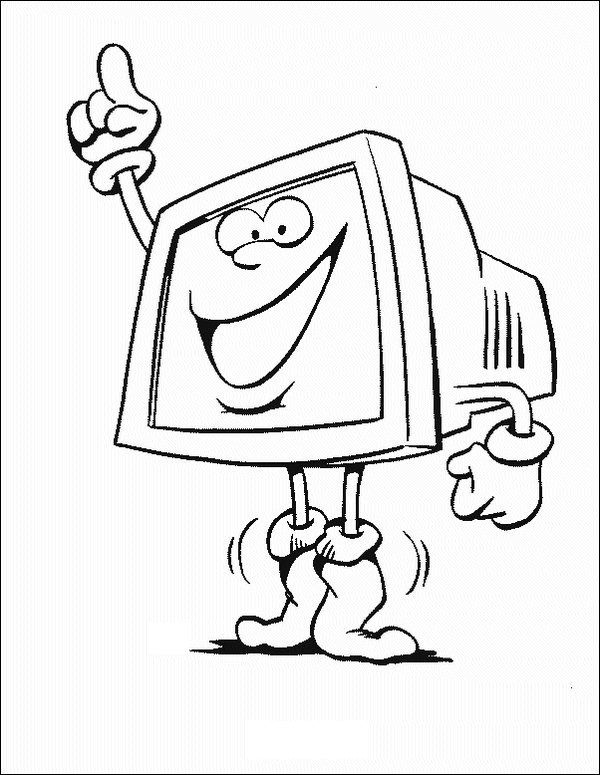 п. Таким образом, в отличие от поиска текста при поиске рисунков, если их не удается найти сразу, нужно использовать смежные, а порой и отдаленные понятия.
п. Таким образом, в отличие от поиска текста при поиске рисунков, если их не удается найти сразу, нужно использовать смежные, а порой и отдаленные понятия.
Рассмотрим средства, применяемые для поиска картинок в Сети. Как упоминалось выше, используя серверы метапоиска, можно искать картинки, просто введя ключевые слова в поисковую строку и выбрав функцию поиска по картинкам. Кстати, обычные поисковые серверы тоже предоставляют возможность поиска рисунков. На главной странице практически любого поисковика есть ссылка
Рис. 3.6. Результаты поиска картинок по запросу поросенок в Google
Щелкнув на любом из таких миниатюрных изображений, можно увидеть его полноразмерный вариант и, конечно, сохранить рисунок на винчестере компьютера.
Кроме обычных поисковых серверов для поиска картинок можно использовать специализированные службы, задача которых заключается исключительно в поиске изображений. Среди них – GoGraph.com ( www.gograph.com) и Picsearch (www.picsearch.com). Общий недостаток этих сервисов – их англоязычный интерфейс. Вкратце охарактеризую оба эти поисковика.
Данный текст является ознакомительным фрагментом.
Поиск информации в Интернете
Поиск информации в Интернете Посещая Интернет, вы будете регулярно обращаться к функции поиска, чтобы найти сайты интересующей вас тематики. В Internet Explorer 7 эта процедура значительно упрощена по сравнению с предыдущими версиями благодаря встроенной строке поиска.
Глава 5 Поиск в Интернете
 Некоторые правила поиска• Поисковые запросы: подробно• Поиск рисунков• Поиск музыки и видео• Поиск по FTP-серверам• Альтернативные средства поиска• «Википедия» – живая энциклопедия и ее альтернативыПроблема поиска во
Некоторые правила поиска• Поисковые запросы: подробно• Поиск рисунков• Поиск музыки и видео• Поиск по FTP-серверам• Альтернативные средства поиска• «Википедия» – живая энциклопедия и ее альтернативыПроблема поиска воПоиск рисунков
Поиск рисунков Миллиарды картинок, хранящихся в Сети, могут быть использованы с самыми разными целями: в качестве рисунка Рабочего стола, как иллюстрация к научной или другой работе, для создания собственных открыток или презентаций и т. д. Искать рисунки сложнее, чем
5.3. Поиск в Интернете
5.3. Поиск в Интернете Поиск информации в Интернете считается наиболее сложным типом поиска. Особенно сильно это чувствуется, если нужно найти что-то конкретное. Причина сложности заключается даже не в том, что в Интернете существуют миллиарды страниц, а вам нужно найти
10.
 1. Поиск в Интернете: общие понятия
1. Поиск в Интернете: общие понятия10.1. Поиск в Интернете: общие понятия В первую очередь определимся со средствами поиска информации в Интернете. По принципу организации и использования их можно разделить на поисковые каталоги (справочники, директории) и поисковые машины.Каталоги веб-страницПоисковые
Поиск информации в Интернете
Поиск информации в Интернете Не поленитесь и перечитайте эпиграф к этой главе. Действительно, в Интернете есть если не все, то очень многое. Но без привычки найти нужную информацию очень сложно. Хотя в Internet Explorer версии 7 эта процедура значительно упрощена по сравнению с
Глава 3 Поиск в Интернете
Эффективный поиск в Интернете
Эффективный поиск в Интернете
Еще несколько лет назад, выбирая поисковик, большинство из нас смотрело на то, сколько сайтов в его базе. Считалось, что чем больше страниц проиндексировано, тем выше шанс что-нибудь найти в Интернете. Сегодня все изменилось. Всемирная сеть
Считалось, что чем больше страниц проиндексировано, тем выше шанс что-нибудь найти в Интернете. Сегодня все изменилось. Всемирная сеть
Глава 9 Поиск информации в Интернете
Глава 9 Поиск информации в Интернете Для очень многих людей Интернет стал на сегодняшний день обязательным источником информации. Если раньше при написании работы, да и просто при необходимости что-то узнать, пользовались справочниками, каталогами, книгами и журналами,
9.1. Поиск в Интернете: общие понятия
9.1. Поиск в Интернете: общие понятия В первую очередь определимся со средствами поиска информации в Интернете. По принципу организации и использования их можно разделить на поисковые каталоги (справочники, директории) и поисковые
Поиск сотрудников в Интернете
Поиск сотрудников в Интернете
Как отмечалось выше, многие кадровые агентства, не мудрствуя лукаво, выискивают своим клиентам сотрудников в Интернете – на сайтах по трудоустройству, досках бесплатных объявлений, и т.
Глава 2 Поиск информации в Интернете
Глава 2 Поиск информации в Интернете Любая область человеческой деятельности в том или ином виде нашла свое отражение в Интернете. Важнейшая задача — уметь быстро найти то, что интересует именно вас. Сейчас проводятся международные соревнования по поиску информации.
10.2. Поиск информации в Интернете
10.2. Поиск информации в Интернете 10.2.1. Поисковые машины Интернет содержит огромное количество информации. Ведь в Интернете создать сайт может любой желающий, поэтому количество новых сайтов растет с каждым днем. Для поиска в Интернете используются поисковые
Поиск в Интернете: бои местного значения
Поиск в Интернете: бои местного значения
Евгений Овсянников
Китай превратился в страну с самым многочисленным Интернет-сообществом – 298 млн. пользователей по сравнению с 227 млн. в США. И самая популярная поисковая служба в Китае – не Google, а Baidu, основанная в Пекине в
пользователей по сравнению с 227 млн. в США. И самая популярная поисковая служба в Китае – не Google, а Baidu, основанная в Пекине в
Поиск в Интернете
Поиск в Интернете Для поиска информации в Интернете используются специальные поисковые серверы: www.google.com, www.yandex.ru и многие другие. В Internet Explorer 7 имеется встроенная строка поиска, с помощью которой можно отсылать поисковые запросы на любой сервер и сразу же получать
Поиск в Интернете
Поиск в Интернете Итак, мои самые обаятельные и любознательные, Интернет – это просто золотое дно для нас. Здесь можно найти все, что угодно. Нет, конечно, ту чертову сережку, которая куда-то запропастилась еще в прошлом году, мы вряд ли там найдем. А вот информацию о чем
Что такое «интернет-арт»? Вот 10 шедевров, которые нужно знать
Искусство
Ария Дин
24 января 2019 г. 20:54
20:54
но часто сидит вне его, мир сам по себе. Это, конечно, результат трудностей, с которыми многие в этой области столкнулись при понимании этой работы. Что вообще делает ее искусством? Как мы его собираем? Как мы это покажем? Но отделение от скульптуры, видео, живописи и тому подобного также позволило расцвести уникальному набору цифровых практик. «Антология сетевого искусства», постоянная онлайн-выставка, освещает эти практики — их уникальность и то, как они соотносятся с другими историческими и теоретическими направлениями искусства. (Выдержки из проекта представлены на выставке «Искусство происходит здесь» в Новом музее, которую я курировал до 26 мая.)
Когда дело доходит до канонизации, «Антология сетевого искусства» является сознательно открытым каноном, прослеживающим лишь один из многих возможных путей в истории сетевого искусства. Есть тысяча способов снять шкуру с этой кошки, и это наш. И даже среди 100 работ, которые мы представили, можно проследить множество мини-историй и канонов: история феминистского сетевого искусства, история черного сетевого искусства, история веб-серфинга и бесчисленное множество других. Итак, в честь нашего антиканонического канона, вот 10 (анти)канонических произведений сетевого искусства, которые так или иначе нацелены на истеблишмент. Это правильная институциональная критика.
Итак, в честь нашего антиканонического канона, вот 10 (анти)канонических произведений сетевого искусства, которые так или иначе нацелены на истеблишмент. Это правильная институциональная критика.
Джейсон Муссон,
Art Thoughtz (2010–12)Мой личный фаворит и знаковая работа, Art Thoughtz — это серия видеоблогов, в которых Джейсон Муссон выступает в роли своего альтер-эго Хеннесси Янгмана, предлагая искусство критика на стереотипном афроамериканском диалекте английского языка (AAVE). Серия видеороликов умело критикует расовые ожидания в мире искусства, предлагая важные моменты об истории искусства, рынке и многом другом в решающий момент, когда массовое онлайн-наблюдение на таких сайтах, как YouTube, впервые стало реальной возможностью. Муссон прозорливо комментирует театр социальных сетей, а также его одержимость зрелищем черноты.
Вук Чосич,
Documenta Done (1997) Вук Чосич, модифицированный логотип documenta, часть Documenta Done, 1997. Предоставлено Новым музеем.
Предоставлено Новым музеем.
Реклама
Documenta Done — отличный пример чистой шутки как институциональной критики. Работа проста: Вук Чосич сделал копию веб-сайта для Documenta X, выставки 1997 года, проводимой каждые пять лет в Касселе, которая включала ряд сетевых проектов. Выставочный сайт планировалось закрыть после выставки, поэтому Чосич сделал его двойником и выложил в сеть.
Антони Мунтадас,
Файловая комната (1994)Вид инсталляции Антони Мунтадаса, Файловая комната, 1994, в Чикагском культурном центре, 1994. © Muntadas. Предоставлено Новым музеем.
Иммерсивная инсталляция Антони Мунтадаса и онлайн-база данных каталогизировали случаи цензуры со всего мира. Посетителям также было предложено поделиться своими собственными примерами. Файловая комната предложила альтернативные модели знаний и общественной памяти вне нисходящих, институционально проверенных методов — за годы до запуска Википедии, в момент, когда любой вид доступа в Интернет был довольно редким.
Чарльз Лим Ли Йонг и Вун Тьен Вей,
альфа 3.4 (2002)Чарльз Лим Ли Йонг и Вун Тьен Вей «tsunammii.net», альфа 3.4 (скриншот 2018 г.), Courtesy of 2002 Новый музей.
В этом перформансе Чарльза Лим Ли Йонга и Вун Тиен Вея, двух художников, создавших Tsunamii.net, исследуется инфраструктурная политика Интернета. Для Documenta 11 художники отправились из Касселя, где проходила выставка, в Киль, где находился сервер веб-сайта Documenta. В то время, когда институты — правительственные, корпоративные и культурные — все еще продвигали представление об Интернете как о гладкой, глобализированной утопии, альфа 3.4 обратил внимание на материальность сети.
Бюро обратной технологии,
BIT Plane (1997–99)Бюро обратной технологии, BIT Place, 1997–99. © художник и Банк видеоданных.
«Компактный самолет-шпион», BIT Самолет был разработан как художественное исследование до того, как термин «дрон» стал широко использоваться. Бюро инверсных технологий (BIT) запустило этот самолет с дистанционным управлением, установленным на носу, с миниатюрной видеокамерой и передатчиком, через «зоны без камер» Кремниевой долины в 1919 году.97 и 1998. Хотя получившуюся работу можно классифицировать как видеоарт, это также был эксперимент с сетевыми технологиями, который был глубоко и критически связан с Интернетом на материальном уровне, входя в чрево зверя.
Бюро инверсных технологий (BIT) запустило этот самолет с дистанционным управлением, установленным на носу, с миниатюрной видеокамерой и передатчиком, через «зоны без камер» Кремниевой долины в 1919 году.97 и 1998. Хотя получившуюся работу можно классифицировать как видеоарт, это также был эксперимент с сетевыми технологиями, который был глубоко и критически связан с Интернетом на материальном уровне, входя в чрево зверя.
Эйб Линкольн и Джимпанк,
Screenfull (2004–05)Эйб Линкольн, обнаженный, спускающийся по лестнице, (микс Эйба Линкольна 2004 года) (кадр), из «Screenfull», 2004 года. Музей.
В 2004 году Эйб Линкольн (Рик Сильва) и Джимпанк (настоящее имя которого держится в строжайшем секрете) начали вести новый блог на платформе Blogger под названием 9.0014 Полный экран . В соответствии с серийным характером ведения блога артисты часто публиковали: короткие зацикленные видеоролики; анимированные GIF-файлы; изображений; и аудиоклипы, сэмплы и ремиксы со всего Интернета в продолжающемся мультимедийном разговоре. Screenfull Модель совместной публикации оказала влияние на более поздний рост серф-клубов, которые сыграли большую роль в смещении границ того, что можно было бы считать художественной практикой в Интернете.
Screenfull Модель совместной публикации оказала влияние на более поздний рост серф-клубов, которые сыграли большую роль в смещении границ того, что можно было бы считать художественной практикой в Интернете.
Созданная как группа Facebook в 2014 году художницей Лиз Мпуту и первоначально модерируемая Паркером Брайтом, Изабель МакГуайр, Сишелл Кокер и Майей Даникой. используется для вытеснения ожидаемого результата потока. Мпуту, который больше не является модератором группы, описал ее как модель того, как «квирировать платформу Facebook», продвигая альтернативные формы видимости, основанные на заботе о себе, как контрпрактику по отношению к платформе. склонность к наблюдению и регулированию поведения своих пользователей.
Театр электронных помех 2.0/b.a.n.g. lab, Transborder Immigration Tool (с 2007 г. по настоящее время)
Electronic Disturbance Theater 2.0/b.a.n.g. lab, Инструмент для трансграничных иммигрантов, 2007 г. – по настоящее время. Фото 319 Скоулза. Предоставлено Новым музеем.
– по настоящее время. Фото 319 Скоулза. Предоставлено Новым музеем.
Инструмент для трансграничных иммигрантов (ТБТ) — это приложение для мобильных телефонов, предназначенное для помощи людям, направляющимся в Соединенные Штаты через пустыни и воды приграничных территорий США и Мексики, предлагая им маршруты к водозаборным станциям, а также стихи. способствовать их эмоциональному и психическому благополучию. ТБТ напрямую бросает вызов государственным учреждениям, оказывая непосредственную поддержку иммигрантам; проект также стирает границы между активизмом и художественной практикой, а также между поэзией и кодом.
Морехшин Аллахьяри,
Материальные предположения: ИГИЛ (2015–16)Морехшин Аллахьяри, Король Утал, из «Материальные предположения: ИГИЛ», 2015. Предоставлено Новым музеем.
Эта работа была попыткой создать цифровые копии артефактов, уничтоженных ИГИЛ. После обширных исследований Морехшин Аллахьяри воссоздал 12 артефактов из пластика, напечатанного на 3D-принтере, каждый из которых содержал карту памяти с исследовательскими документами, видео, перепиской по электронной почте и файлами для 3D-печати. Ее цель — разместить эти новые артефакты в ближневосточных учреждениях, репатриировав предметы и культуру, которую они представляют, в места их происхождения.
Ее цель — разместить эти новые артефакты в ближневосточных учреждениях, репатриировав предметы и культуру, которую они представляют, в места их происхождения.
Рафия Сантана,
#PAYBLACKTiMEРафия Сантана, #PAYBLACKTiME (скриншот 2016 г. на Facebook) , 2016 г. – по настоящее время. Предоставлено Новым музеем.
По словам самого художника, #PAYBLACKTiME — это «система перевода белых денег, которая предоставляет бесплатное питание через Seamless/GrubHub чернокожим и коричневым людям в Северной Америке». Белые люди платят деньги через PayPal Рафии Сантане, которая покупает еду для небелых людей, используя такие службы доставки еды, как GrubHub и Seamless. За первые три месяца #PAYBLACKTiME собрал более 4000 долларов США, которые были использованы для покупки еды. Работа является ярким примером того, как сетевое искусство может распространяться через социальные сети, сопротивляясь разделению между социальной полезностью и художественной практикой, не фетишизируя этот двойной статус.
Ария Дин
Ария Дин — художник, писатель и помощник куратора сетевого искусства и цифровой культуры в Rhizome.
Используйте средство просмотра Visio для просмотра или печати рисунков Visio
С помощью средства просмотра Visio вы можете открывать, просматривать или печатать рисунки Visio, даже если у вас не установлено приложение Visio. Однако вы не можете редактировать, сохранять или создавать новый документ Visio с помощью Visio Viewer. Для этого вам необходимо установить полную версию Visio. Если вы создаете и редактируете схемы в полной версии Visio и отправляете эти схемы кому-то, у кого нет Visio, этот человек может использовать Visio Viewer для просмотра вашей схемы.
Если вы являетесь администратором, поддерживающим группу пользователей, которым может быть полезно использовать Visio Viewer, имейте в виду, что вы можете использовать групповую политику для настройки «Microsoft Edge с режимом IE» для своей организации. Дополнительные сведения см. в разделе InternetExplorerIntegrationLocalFileExtensionAllowList статьи «Microsoft Edge — политики».
в разделе InternetExplorerIntegrationLocalFileExtensionAllowList статьи «Microsoft Edge — политики».
Рекомендуемый инструмент — Visio
Online ViewerЛюдям, у которых нет лицензии Visio, мы рекомендуем использовать Visio в Интернете для просмотра файлов Visio. После входа в свою учетную запись Microsoft 365 вы можете получить доступ к любому файлу Visio, хранящемуся в OneDrive или SharePoint, а затем выбрать файл, чтобы открыть его. Файл открывается в вашем браузере в Visio для Интернета, предоставляя вам возможность просмотра файла только для чтения.
Где найти Visio Viewer
Загрузите последнюю версию Visio Viewer из Центра загрузки Майкрософт.
Примечания:
Средство просмотра Visio 2010 может открывать рисунки Visio (файлы .
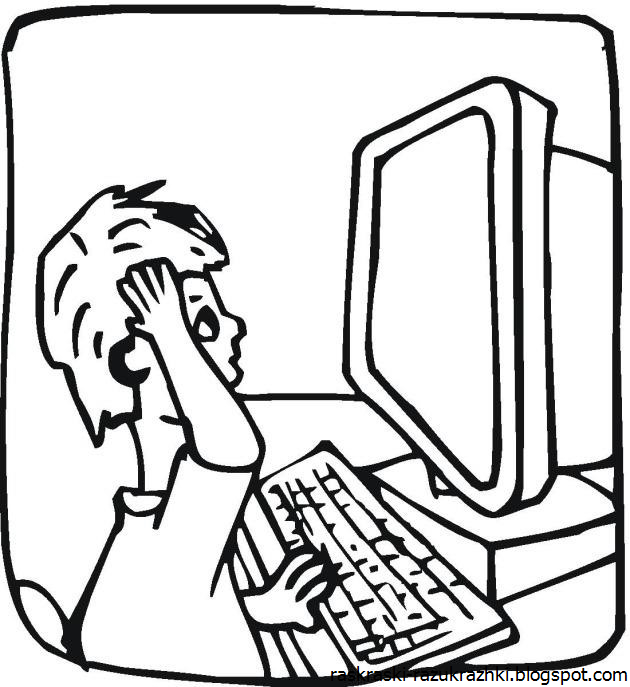 vsd), сохраненные в Visio 2000, 2002, 2003, 2007 и 2010. Средство просмотра Visio 2010 также может открывать рисунки Visio XML (файлы .vdx), сохраненные в Visio 2002, 2003 и 2007.
vsd), сохраненные в Visio 2000, 2002, 2003, 2007 и 2010. Средство просмотра Visio 2010 также может открывать рисунки Visio XML (файлы .vdx), сохраненные в Visio 2002, 2003 и 2007.Visio Viewer 2013 может открывать рисунки Visio (файлы .vsd), сохраненные в Visio 2000, 2002, 2003, 2007, 2010 и 2013. Visio Viewer 2013 также может открывать рисунки Visio XML (файлы .vdx), сохраненные в Visio 2002, 2003, и 2007.
Средство просмотра Visio 2016 может открывать рисунки Visio (файлы .vsd), сохраненные в Visio 2000, 2002, 2003, 2007, 2010, 2013 и 2016. Средство просмотра Visio 2016 также может открывать рисунки Visio XML (файлы .vdx), сохраненные в Visio 2002, 2003 и 2007 гг.
Настройте свою систему для использования Visio Viewer с Microsoft Edge в режиме IE
За кулисами Visio Viewer требуется помощь веб-браузера Microsoft для просмотра рисунков Visio. Internet Explorer 11 больше не поддерживается в Microsoft 365. Но если на вашем компьютере установлен Microsoft Edge в режиме IE, Visio Viewer будет работать должным образом.
Internet Explorer 11 больше не поддерживается в Microsoft 365. Но если на вашем компьютере установлен Microsoft Edge в режиме IE, Visio Viewer будет работать должным образом.
Требования
Internet Explorer 11 установлен и включен как функция Windows на ПК. (Это необходимо, поскольку Microsoft Edge использует Internet Explorer при работе в режиме IE.)
Приложение Visio для настольных ПК , а не , установлено на вашем компьютере. (Visio Viewer предназначен только для использования на компьютерах, на которых не установлено настольное приложение Visio.)
Visio Viewer установлен на ПК.

Добавить эту информацию в реестр
Сохраните следующий блок кода в виде файла .reg и импортируйте его в реестр. Он связывает «Microsoft Edge с режимом IE» с типом файла .vsdx. Изменение реестра следует выполнять с большой осторожностью. Инструкции см. в разделе Добавление, изменение или удаление подразделов и значений реестра с помощью REG-файла.
Редактор реестра Windows, версия 5.00
[HKEY_CURRENT_USER\SOFTWARE\Microsoft\Windows\CurrentVersion\Explorer\FileExts\.vsdx\OpenWithProgids]
«MSEdgeIEModeVSDX» = шестнадцатеричный (0):
[HKEY_CURRENT_USER\ПРОГРАММНОЕ ОБЕСПЕЧЕНИЕ\Классы\MSEdgeIEModeVSDX]
[HKEY_CURRENT_USER\ПРОГРАММНОЕ ОБЕСПЕЧЕНИЕ\Классы\MSEdgeIEModeVSDX\Приложение]
"ApplicationCompany"="Корпорация Майкрософт"
"ApplicationName"="Microsoft Edge с режимом IE"
"ApplicationIcon"="C:\\Program Files (x86)\\Microsoft\\Edge\\Application\\msedge. exe,4"
"Аппусермодельид"=""
[HKEY_CURRENT_USER\SOFTWARE\Classes\MSEdgeIEModeVSDX\DefaultIcon]
@="C:\\Program Files (x86)\\Microsoft\\Edge\\Application\\msedge.exe,4"
[HKEY_CURRENT_USER\ПРОГРАММНОЕ ОБЕСПЕЧЕНИЕ\Классы\MSEdgeIEModeVSDX\оболочка]
[HKEY_CURRENT_USER\ПРОГРАММНОЕ ОБЕСПЕЧЕНИЕ\Классы\MSEdgeIEModeVSDX\оболочка\открыть]
[HKEY_CURRENT_USER\SOFTWARE\Classes\MSEdgeIEModeVSDX\shell\open\command]
@="\"C:\\Program Files (x86)\\Microsoft\\Edge\\Application\\msedge.exe\" -ie-mode-file-url -- \"%1\""
exe,4"
"Аппусермодельид"=""
[HKEY_CURRENT_USER\SOFTWARE\Classes\MSEdgeIEModeVSDX\DefaultIcon]
@="C:\\Program Files (x86)\\Microsoft\\Edge\\Application\\msedge.exe,4"
[HKEY_CURRENT_USER\ПРОГРАММНОЕ ОБЕСПЕЧЕНИЕ\Классы\MSEdgeIEModeVSDX\оболочка]
[HKEY_CURRENT_USER\ПРОГРАММНОЕ ОБЕСПЕЧЕНИЕ\Классы\MSEdgeIEModeVSDX\оболочка\открыть]
[HKEY_CURRENT_USER\SOFTWARE\Classes\MSEdgeIEModeVSDX\shell\open\command]
@="\"C:\\Program Files (x86)\\Microsoft\\Edge\\Application\\msedge.exe\" -ie-mode-file-url -- \"%1\""
Подтвердите правильную настройку «Microsoft Edge с режимом IE» и Visio Viewer
После выполнения описанной выше процедуры откройте проводник и перейдите к файлу Visio .vsd/.vsdx.
Теперь значок файла должен выглядеть следующим образом:
И когда вы щелкаете правой кнопкой мыши значок файла, меню должно включать Открыть с параметром для Microsoft Edge с режимом IE , как показано на этом рисунке:
Значок файла и параметр, изображенный выше, указывают на то, что средство просмотра Visio правильно настроено в вашей системе для просмотра файлов . VSDX.
VSDX.
Просмотр чертежа с помощью Visio Viewer
При открытии чертежа в средстве просмотра Visio он отображается в окне браузера. Если в чертеже несколько страниц, страницы доступны в виде вкладок в нижней части окна просмотра.
Переместить рисунок
Найдите чертеж, который хотите открыть.
Дважды щелкните чертеж, чтобы открыть его.
Примечания:
Visio Viewer не отображает наборы элементов, панели, линейки, направляющие и направляющие точки.
 Visio Viewer также не поддерживает встроенные чертежи DGN, повернутые страницы, несколько гиперссылок, связанных с фигурой, гиперссылки, связанные со страницей документа, и свойства страницы документа.
Visio Viewer также не поддерживает встроенные чертежи DGN, повернутые страницы, несколько гиперссылок, связанных с фигурой, гиперссылки, связанные со страницей документа, и свойства страницы документа.Пользовательские стили заливки, стили линий и некоторые концы линий могут выглядеть в Visio Viewer не так, как при открытии чертежа в Visio.
Щелкните и перетащите рисунок, чтобы переместить его в окне браузера, или используйте полосы прокрутки или клавиши со стрелками.
Совет: Если вы не хотите перетаскивать, вы также можете щелкать полосы прокрутки или нажимать клавиши со стрелками, чтобы перемещать рисунок.
 Вы также можете вращать колесико для панорамирования вверх и вниз или нажимать SHIFT и вращать колесико для панорамирования влево и вправо.
Вы также можете вращать колесико для панорамирования вверх и вниз или нажимать SHIFT и вращать колесико для панорамирования влево и вправо.Чтобы увеличить определенную область на чертеже, нажмите Ctrl+Shift и перетащите прямоугольник вокруг области, которую хотите увеличить.
Чтобы центрировать страницу в браузере, щелкните правой кнопкой мыши рисунок, выберите Масштаб , а затем щелкните Вся страница .
Чтобы перейти на другую страницу чертежа, щелкните вкладку страницы в нижней части окна чертежа.
Увеличение и уменьшение
Чтобы увеличить или уменьшить масштаб чертежа, выполните одно из следующих действий:
- org/ListItem»>
Чтобы увеличить чертеж, щелкните его правой кнопкой мыши и выберите Увеличить . Или нажмите кнопку Увеличить на панели инструментов Visio Viewer. Вы также можете нажать ALT+F7.
Чтобы увеличить определенную область на чертеже, нажмите Ctrl+Shift и перетащите прямоугольник вокруг области, которую хотите увеличить.
Чтобы увеличить конкретную точку на чертеже, нажмите Ctrl+Shift и щелкните точку, которую хотите увеличить.
Чтобы уменьшить масштаб чертежа, щелкните его правой кнопкой мыши и выберите Уменьшить .
 Или нажмите кнопку Уменьшить на панели инструментов Visio Viewer. Вы также можете нажать Alt+Shift+F7.
Или нажмите кнопку Уменьшить на панели инструментов Visio Viewer. Вы также можете нажать Alt+Shift+F7.Чтобы уменьшить масштаб определенной точки на чертеже, нажмите Ctrl+Shift и щелкните правой кнопкой мыши точку, которую вы хотите уменьшить.
Чтобы увеличить или уменьшить масштаб чертежа с использованием процентного значения масштаба, щелкните правой кнопкой мыши чертеж, выберите Масштаб , а затем щелкните процент масштабирования или выберите процент масштабирования в поле Масштаб на панели инструментов Visio Viewer.
Чтобы уменьшить масштаб и просмотреть всю страницу в окне средства просмотра Visio, щелкните правой кнопкой мыши рисунок, выберите Увеличить , а затем щелкните Вся страница или нажмите кнопку Увеличить страницу на панели инструментов средства просмотра Visio.

Отцентрируйте рисунок в окне средства просмотра Visio
Чтобы центрировать рисунок в окне браузера, выполните одно из следующих действий:
Щелкните чертеж правой кнопкой мыши, выберите Масштаб , а затем щелкните Вся страница .
Нажмите кнопку Увеличить страницу на панели инструментов Visio Viewer.
Перетащите рисунок в центр окна браузера.
Перейти по гиперссылке
- org/ItemList»>
Наведите указатель на фигуру с гиперссылкой.
Щелкните фигуру.
Примечание. Чтобы вернуться к документу Visio после перехода по гиперссылке, которая открывается в том же окне, нажмите кнопку Назад в браузере.
Перейти на другую страницу
Чтобы перейти на другую страницу чертежа, выполните одно из следующих действий:
Щелкните вкладку страницы, на которую вы хотите перейти, в нижней части окна чертежа.
- org/ListItem»>
Щелкните чертеж правой кнопкой мыши, выберите Перейти на страницу , а затем щелкните нужную страницу.
Сочетание клавиш Вы также можете нажать Ctrl+Page Down, чтобы перейти на следующую страницу, или Ctrl+Page Up, чтобы перейти на предыдущую страницу.
Просмотр данных формы, хранящихся в форме
Данные формы отображаются в диалоговом окне Properties на вкладке Shape Properties . Если эта вкладка пуста, фигура не содержит никаких данных.
Печать рисунка из Visio Viewer
Когда вы печатаете рисунок Visio с помощью Visio Viewer, он печатается из веб-браузера , а не из Visio.
Настройте вид диаграммы с тем же коэффициентом масштабирования и центральной точкой в окне браузера, который вы хотите использовать на печатной странице.

Если вы хотите напечатать весь свой рисунок, просмотрите весь свой рисунок в окне браузера и отцентрируйте его в окне. (Щелкните правой кнопкой мыши рисунок > Масштаб > Вся страница .)
Откройте параметры страницы в браузере, чтобы указать параметры принтера.
Используйте параметр «Предварительный просмотр печати» вашего браузера, чтобы увидеть, как схема будет выглядеть при печати.
Если это выглядит неправильно, закройте диалоговое окно «Предварительный просмотр печати», заново отцентрируйте диаграмму и измените настройку масштаба, чтобы она соответствовала тому, как вы хотите, чтобы она выглядела на странице.
Примечания:
- org/ListItem»>
Если изменить какие-либо настройки в диалоговом окне Предварительный просмотр перед печатью при подготовке к печати, рисунок может быть напечатан неправильно. Чтобы избежать этой проблемы, не изменяйте никакие настройки в этом диалоговом окне. Если необходимо изменить настройки принтера, измените их перед печатью в диалоговом окне Параметры страницы .
При печати документа Visio с помощью Visio Viewer он печатается из веб-браузера, а не из Visio. Печать из браузера означает, что ваш рисунок может выглядеть не так, как при печати из Visio; у вас меньше контроля над процессом печати, и вы можете печатать только одну страницу за раз.
При печати рисунков Visio из веб-браузера на распечатываемой странице используются тот же коэффициент масштабирования и центральная точка, что и в окне браузера, поэтому то, что вы видите на мониторе, очень близко к тому, что вы печатаете.

- org/ListItem»>
